photoshop制作時尚漂亮的成簽教程
2022-12-25 18:39:01
來源/作者: /
己有:24人學習過
最終效果1[table=98%,#d3d3d3] [tr] [td]

[/td] [/tr] [/table][table=98%,#d3d3d3] [tr] [td=1,1,680]最終效果2[/td] [/tr] [/table][table=98%,#d3d3d3] [tr] [td]

[/td] [/tr] [/table][table=98%] [tr] [td] [/td] [/tr] [/table][table=98%,#d3d3d3] [tr] [td=1,1,680]1、用photoshop打開背景素材,將畫布設置成合適大小。[/td] [/tr] [/table][table=98%,#d3d3d3] [tr] [td]
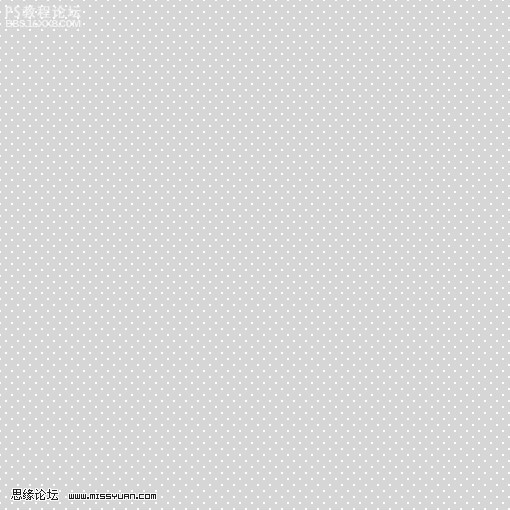
[/td] [/tr] [/table][table=98%,#d3d3d3] [tr] [td]2、拖入邊框素材,放到合適位置。3、找一張人物素材扣好,放在合適位置,復制一層人物層,縮小去色,放在合適位置。。[/td] [/tr] [/table][table=98%,#d3d3d3] [tr] [td]

[/td] [/tr] [/table][table=98%] [tr] [td=1,1,14] [/td] [/tr] [/table][table=98%,#d3d3d3] [tr] [td=1,1,680]4、拖入素材1,摳出來,放到邊框層的下一層,調整好位置。5、拖入鳥素材,調整好大小,放到合適位置。6,7、拖入文字素材,放在邊框上層。適當加一些投影。 [/td] [/tr] [/table][table=98%,#d3d3d3] [tr] [td]
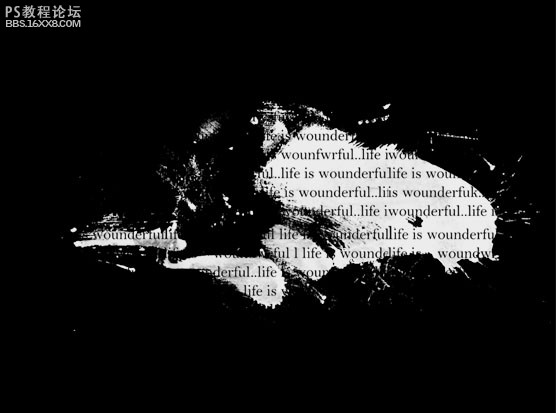
素材1 [/td] [/tr] [/table][table=98%,#d3d3d3] [tr] [td]

[/td] [/tr] [/table][table=98%,#d3d3d3] [tr] [td=1,1,680]最終效果2[/td] [/tr] [/table][table=98%,#d3d3d3] [tr] [td]

[/td] [/tr] [/table][table=98%] [tr] [td] [/td] [/tr] [/table][table=98%,#d3d3d3] [tr] [td=1,1,680]1、用photoshop打開背景素材,將畫布設置成合適大小。[/td] [/tr] [/table][table=98%,#d3d3d3] [tr] [td]
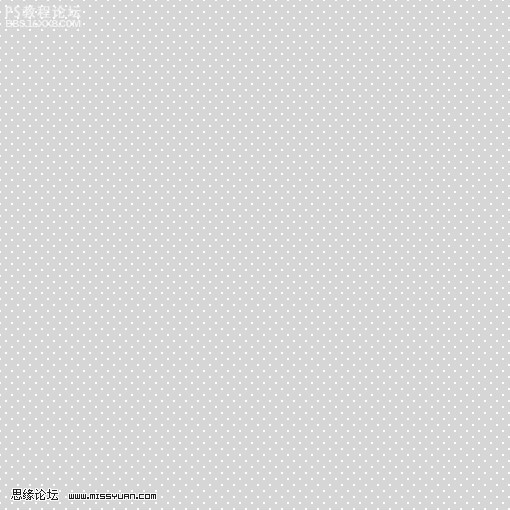
[/td] [/tr] [/table][table=98%,#d3d3d3] [tr] [td]2、拖入邊框素材,放到合適位置。3、找一張人物素材扣好,放在合適位置,復制一層人物層,縮小去色,放在合適位置。。[/td] [/tr] [/table][table=98%,#d3d3d3] [tr] [td]

[/td] [/tr] [/table][table=98%] [tr] [td=1,1,14] [/td] [/tr] [/table][table=98%,#d3d3d3] [tr] [td=1,1,680]4、拖入素材1,摳出來,放到邊框層的下一層,調整好位置。5、拖入鳥素材,調整好大小,放到合適位置。6,7、拖入文字素材,放在邊框上層。適當加一些投影。 [/td] [/tr] [/table][table=98%,#d3d3d3] [tr] [td]
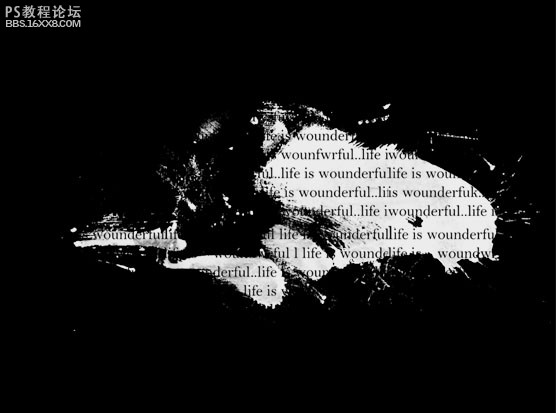
素材1 [/td] [/tr] [/table][table=98%,#d3d3d3] [tr] [td]




























